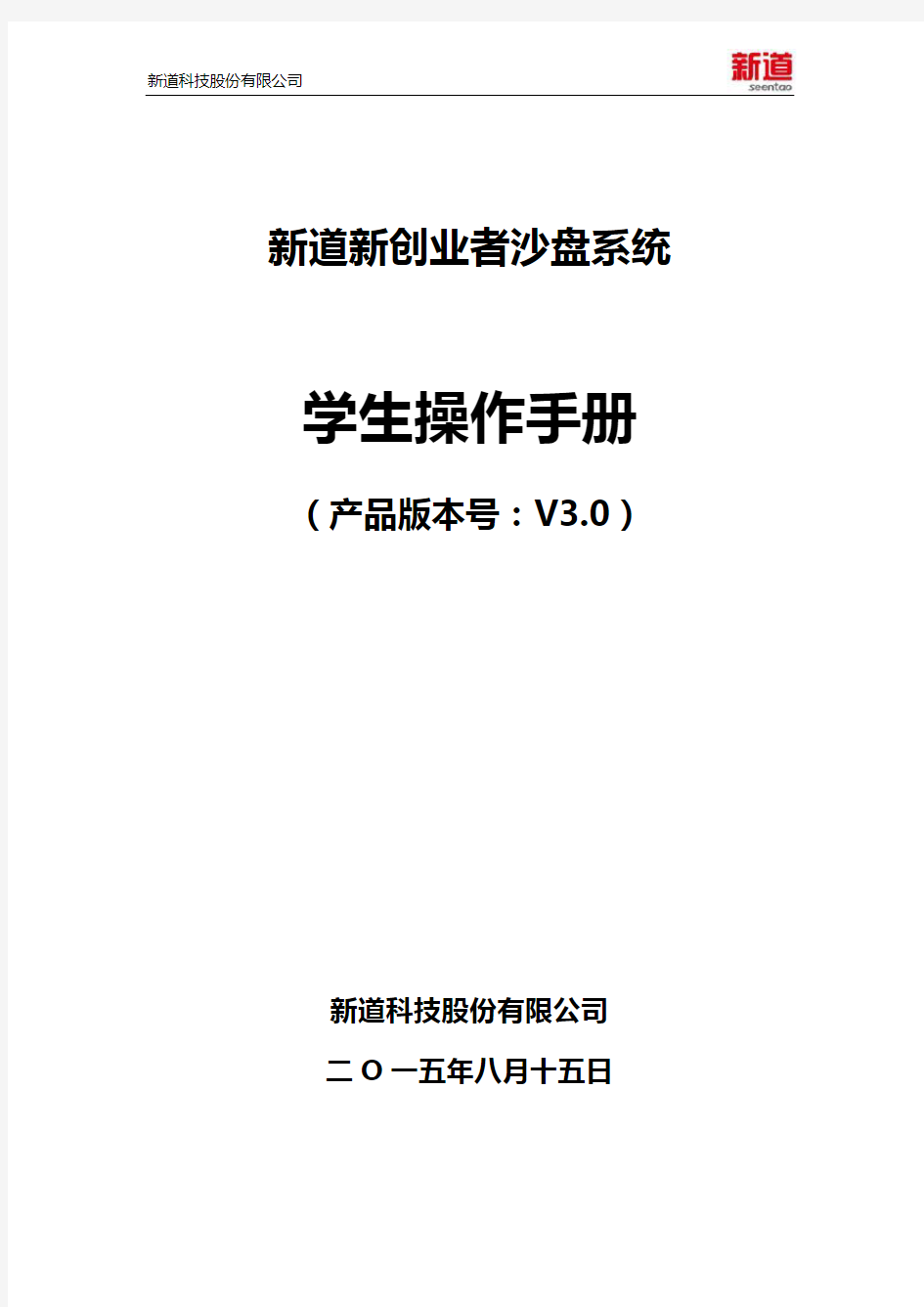
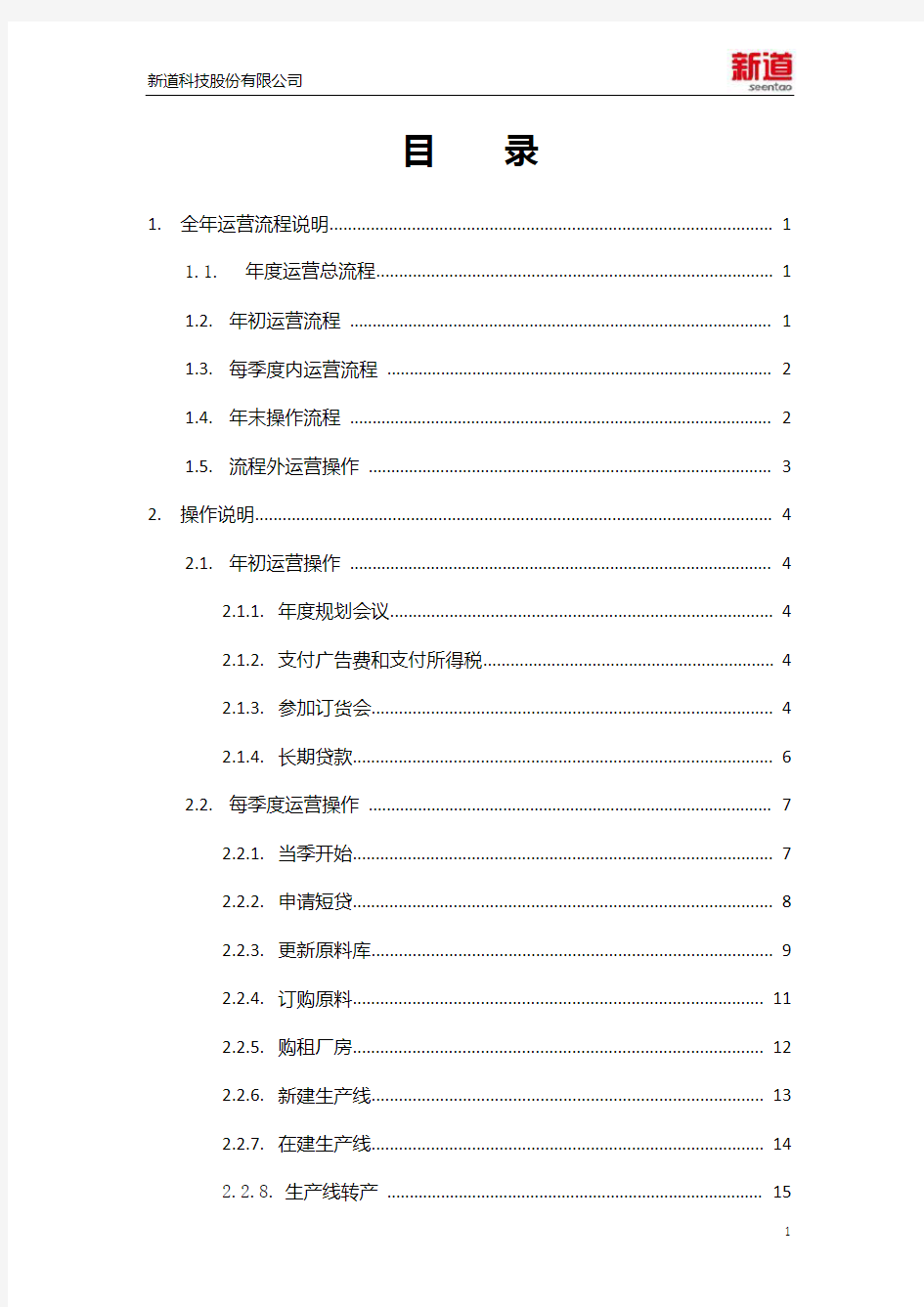
新道新创业者沙盘系统
学生操作手册(产品版本号:V3.0)
新道科技股份有限公司
二O一五年八月十五日
目录
1.全年运营流程说明 (1)
1.1.年度运营总流程 (1)
1.2.年初运营流程 (1)
1.3.每季度内运营流程 (2)
1.4.年末操作流程 (2)
1.5.流程外运营操作 (3)
2.操作说明 (4)
2.1.年初运营操作 (4)
2.1.1.年度规划会议 (4)
2.1.2.支付广告费和支付所得税 (4)
2.1.3.参加订货会 (4)
2.1.4.长期贷款 (6)
2.2.每季度运营操作 (7)
2.2.1.当季开始 (7)
2.2.2.申请短贷 (8)
2.2.3.更新原料库 (9)
2.2.4.订购原料 (11)
2.2.5.购租厂房 (12)
2.2.6.新建生产线 (13)
2.2.7.在建生产线 (14)
2.2.8.生产线转产 (15)
2.2.9.出售生产线 (17)
2.2.10.开始生产 (18)
2.2.11.应收款更新 (19)
2.2.12.按订单交货 (20)
2.2.13.厂房处理 (21)
2.2.14.产品研发 (23)
2.2.15.ISO投资 (24)
2.2.16.市场开拓 (25)
2.2.17.当季(年)结束 (26)
2.3.年末运营操作 (28)
2.3.1.填写报表 (28)
2.3.2.投放广告 (30)
2.4.流程外运营操作 (31)
2.4.1.贴现 (31)
2.4.2.紧急采购 (33)
2.4.3.出售库存 (34)
2.4.4.厂房贴现 (35)
2.4.5.订单信息 (36)
2.4.6.间谍 (37)
1.全年运营流程说明
1.1.年度运营总流程
新创业者模拟运营企业经营6个年度,每个年度分设4个季度运行。全年总体运营流程如下:
1.2.年初运营流程
年初企业运营过程包括年度规划、投放广告、支付广告费、支付所得税、参加订货会、长期贷款。具体运营流程如下:
1.3.每季度内运营流程
1.4.年末操作流程
年末运营操作主要包含填写报表和投放广告,具体流程如下:
1.5.流程外运营操作
除上述运营操作外,企业随时可进行以下下运营操作:
(注:为保证企业按规则经营,系统限制了各组企业在参加竞单会过程中进行紧急采购和间谍操作。)
2.操作说明
2.1.年初运营操作
2.1.1.年度规划会议
年度规划会议在每运营年度开始时召开,在软件中无需操作。年度规划会议一般由团队的CEO主持召开,会同团队中的采购、生产、销售等负责人一起进行全年的市场预测分析、广告投放、订单选取、产能扩张、产能安排、材料订购、订单交货、产品研发、市场开拓、筹资管理和现金控制等方面的分析和决策规划,最终完成全年运营的财务预算。
2.1.2.支付广告费和支付所得税
点击当年结束,系统时间切换到下一年年初,需要投放广告,确认投放后系统会自动扣除所投放的广告费和上年应交的所得税。
2.1.
3.参加订货会
操作:
点击主页面下方操作区中菜单“参加订货会“,弹出“订货会就绪”对话框(图1-1)或“参加订货会”对话框(图1-2)。当其他企业存在未完成投放广告操作时,当前组显示图1-1,当所有企业均已经完成投放广告,且教师/裁判已经启动订货会时,系统会显示图1-2。
图1-1 订货会就绪
图1-2 参加订货会
说明:
系统会提示正在进行选单的市场(显示为红色)、选单用户和剩余选单时间,企业选单时特别要关注上述信息。
对话框左边显示某市场的选单顺序,右边显示该市场的订单列表。未轮到当
前用户选单时,右边操作一列无法点击。当轮到当前用户选单时,操作显示“选中”按钮,点击选中,成功选单。当选单倒计时结束后用户无法选单。
选单时要特别注意有两个市场在同时进行选单的情况,此时很容易漏选市场订单。
全部市场选单结束后,订货会结束。
举例:
略。
2.1.4.长期贷款
操作:
点击主页面下方操作区中菜单“申请长贷”,弹出“申请长贷”对话框(图1-1)。弹出框中显示本企业当前时间可以贷款的最大额度,点击“需贷款年限”下拉框,选择贷款年限,在“需贷款额”录入框内输入贷款金额,点击确认,即申请长贷成功。
图1-1申请长贷对话框
说明:
需贷款年限,系统预设有1年、2年、3年、4年和5年,最大贷款额度系统设定为上年末企业所有者权益的N倍,N具体为多少,由教师/裁判在参数设置中设定。需贷款额由企业在年度规划会议中根据企业运营规划确定,但不得超过最大贷款额度。
长期贷款为分期付息,到期一次还本。年利率有教师/裁判在参数设置中设定。
举例:
若长期贷款年利率设定为10%,贷款额度设定为上年末所有者权益的3倍,企业上年末所有者权益总额为80W,则本年度贷款上限为240W(=80W*3),假定企业之前没有贷款,则本次贷款最大额度为本年度贷款上限,即为240W。若企业之前已经存在100W的贷款,则本次贷款最大额度为本年度贷款上限减去已贷金额,即为140W。
若企业第1年初贷入了100W,期限5年,则系统会在第2、3、4、5、6年初每年自动扣除长贷利息10W(=100W*10%),并在第6年初自动偿还贷款本金100W。
2.2.每季度运营操作
2.2.1.当季开始
操作:
点击“当季开始“按钮,系统会弹出”当季开始“对话框(图2-1),该操作完成后才能进入季度内的各项操作。
图2-1 当季开始
说明:
当季开始操作时,系统会自动完成短期贷款的更新,偿还短期借款本息,检测更新生产/完工入库情况(若已完工,则完工产品会自动进入产品库,可通过查询库存信息了解入库情况)、检测生产线完工/转产完工情况。
2.2.2.申请短贷
操作:
点击主页面下方操作区中菜单“申请短贷”,弹出“申请短贷”对话框。在“需贷款额”后输入金额,点击确认即短贷成功。
图2-2 申请短贷
说明:
短贷期限默认为1年,到期一次还本付息,贷款年利率由教师/裁判在参数设置中设定,短贷申请时不得超过“申请短贷”对话框中的“最大贷款额度”。
举例:
假定企业短期贷款年利率为5%,则企业若在第1年第1季度贷入20W,那么,企业需在第2年第1季度偿还该笔短贷的本金20W和利息1W(=20*5%)。
2.2.
3.更新原料库
操作:
点击主页面下方操作区中菜单“更新原料库”,弹出“更新原料”对话框(图2-3),提示当前应入库原料需支付的现金。确认金额无误后,点击确认,系统扣除现金并增加原料库存。
图2-3 更新原料
说明:
企业经营沙盘运营中,原材料一般分为R1、R2、R3、R4四种,它们的采购价由系统设定,一般每1个原材料价格均为1W。其中R1、R2原材料是在订购1个季度后支付,R3、R4原材料是在订购2个季度后支付。
举例:
假定每种原材料每个采购价均为1W,若某企业在第1季度订购了R1、R2、R3、R4各1个,第2季度又订购了R1、R2、R3、R4各2个,则第2季度更新原料操作时,需支付的材料采购款为2W(系第1季度订购的R1和R2材料款),第3季度更新原料操作时,需支付的材料采购款为6W(系第1季度订购的R3、R4材料款和第2季度订购的R1、R2材料款)。分析过程详见下图:
2.2.4.订购原料
操作:
点击主页面下方操作区中菜单“订购原料”,弹出“订购原料”对话框(图2-4),显示原料名称、价格以及运货周期信息,在数量一列输入需订购的原料量值,点击确即可。
图2-4 订购原料
说明:
企业原材料一般分为R1、R2、R3、R4四种,其中R1、R2原材料需提前1个季度订购,在1个季度后支付材料款并入库,R3、R4原材料需提前2个季度订购,在2个季度后支付材料款并入库。材料订购数量由后期生产需要来决定,订购多了会造成现金占用,订购少了则不能满足生产需要,会造成生产线停产,甚至不能按期完成产品交货,导致产品订单违约。
举例:
若企业第2季度需要领用5R1、4R2,第3季度需要领用3R1、4R2、5R3、4R4,第4季度需要领用4R1、6R2、4R3、5R4,则企业第1季度需要订购的原材料即为图2-4中所示,第2季度需订购的原材料为3R1、4R2、4R3、5R4。分析过程
详见下图:
2.2.5.购租厂房
操作:
点击主页面下方操作区中菜单“购租厂房“,弹出“购租厂房”对话框(图2-5),点击下拉框选择厂房类型,下拉框中提示每种厂房的购买价格、租用价格等。选择订购方式,买或租。点击确认即可。
图2-5 购租厂房
说明:
厂房类型根据需要选择大厂房或小厂房,订购方式可以根据需要选择买或租。
厂房每季均可购入或租入。
若选择购买,则需一次性支付购买价款,无后续费用;若选择租入,则需每年支付租金,租金支付时间为租入当时以及以后每年对应季度的季末。
举例:
若企业在第1年第2季度选择购入1个大厂房,则系统会在购入时一次性扣除相应的购买价款,以后不再产生相关扣款。
若企业在第1年第2季度选择租入1个大厂房,则需在第1年第2季度租入时支付第1年租金,以后每年的租金由系统自动在第2季度季末支付。
2.2.6.新建生产线
操作:
点击主页面下方操作区中菜单“新建生产线“,弹出“新建生产线”对话框(图2-6)。选择放置生产线的厂房,点击“类型”下拉框,选择要新建的生产线类型,下拉框中有生产线购买的价格信息,选择新建的生产线计划生产的产品类型。点击确认即可。
提醒:新建多条生产线时,无需退出该界面,可重复操作。
图2-6 新建生产线
说明:
生产线一般包括手工线、半自动线、自动线和柔性线等,各种生产线的购买价格、折旧、残值、生产周期、转产周期、建造周期详见规则说明。
举例:
若规则规定:手工线买价5W、建造期0Q,半自动线买价10W、建造期1Q,自动线买价15W、建造期3Q,柔性线买价20W、建造期4Q。
企业如果在第1年第1季度同时建造上述生产线,则第1季度新建生产线时需支付25W(手工线5W、半自动线10W、自动线5W、柔性线5W),第2季度在建生产线时需支付10W(自动线5W、柔性线5W),第3季度在建生产线时需支付10W(自动线5W、柔性线5W),第4季度在建生产时需支付5W(柔性线5W)。建造过程详见下表:
2.2.7.在建生产线
操作:
点击主页面下方操作区中菜单“在建生产线”,弹出“在建生产线”对话框(图2-7)。弹出框中显示需要继续投资建设的生产线的信息,勾选决定继续投资的生产线,点击确认即可
图2-7 在建生产线
说明:
只有处在建造期的生产线才会在此对话框中显示,该对话框中会提供处于建造期间的生产线的累计投资额、开建时间和剩余建造期。
举例:
详见“6.新建生产线”。
2.2.8.生产线转产
点击主页面下方操作区中菜单“生产线转产”,弹出“生产线转产“对话框(图2-8)。弹出框中显示可以进行生产转产的生产线信息,勾选转产的生产线以及转线要生产的产品,点击确认即可。
图2-8 生产线转产
说明:
生产线建造时已经确定了生产的产品种类,但是在企业运营过程中,为完成不同产品数量的订单按时交货,可能会对生产线生产的产品进行适当的转产操作,转产时要求该生产线处于待生产状态,否则不可进行转产操作。
转产时,不同生产线的转产费用和转产周期是有区别的,具体详见规则说明。当转产周期大于1Q时,下一季度点击生产线转产,弹出框中显示需要继续转产的生产线,勾选即继续投资转产,不选即中断转产。
举例:
假定规则规定手工线转产周期为0Q、转产费用0W。若某手工线原定生产P1产品,现在需要转产为P2产品,则转产时要求该手工线上没有在产品方能转产,且转产当季即可上线生产新的P2产品,无需支付转产费用。
假定规则规定半自动线转产周期为1Q,转产费用1W。若某半自动线原定生产P1产品,现在需要转产为P2产品,则转产时要求该半自动线上没有在产品方
能转产,且需进行1个季度的”生产线转产“操作后,方能上线生产新的P2产品,且需支付相应的转产费用1W。
2.2.9.出售生产线
操作:
点击主页面下方操作区中菜单“出售生产线”,弹出“出售生产线”对话框(图2-9)。弹出框中显示可以进行出售的生产线信息。勾选要出售的生产线,点击确认即可。
图2-9出售生产线
说明:
生产线出售的前提是该生产线是空置的,即没有在生产产品。出售时按残值收取现金,按净值(生产线的原值减去累计折旧后的余额)与残值之间的差额作企业损失。即已提足折旧的生产线不会产生出售损失,未提足折旧的生产线必然产生出售损失。
举例:
假定规则确定半自动线建设期为1Q、原值为10W、净残值2W、使用年限4年,若某企业第1年第1季度开建一条半自动线,则该生产线系第1年第2季度建成,只要该生产线处于待生产状态即可进行出售。
沙盘训练系统 操作手册 目录 第一章沙盘训练简介 第二章沙盘训练的标准 第三章如何开展沙盘训练 第四章沙盘训练的表现及分析 第五章沙盘训练的发展应用 第六章沙盘训练的注意事项
第一章沙盘训练简介 沙盘疗法(Sandplay Therapy,国内又称为箱庭疗法或沙箱疗法),是通过让来访者从玩具架上任意挑选玩具摆放在盛有细砂的箱子里,完成后由咨询者分析创作的作品,并在创作的过程中引导和启发来访者,从而达到有效治疗的一种心理治疗方法。 1939年由英国的小儿科医生劳恩菲尔德(M.Lowenfeld)在儿童心理咨询中注意到,孩子们可以在游戏中充分表现自己的内心世界的内容。当给孩子们一些玩具、模型和沙箱时,孩子们做出令人颇感兴趣的作品,可以为心理治疗提供积极的帮助。她将这一方法命名为“世界技法”(The World Techique),并于1939年发表了论文。这里所讲的“世界”据说是孩子们自然说出来的,这一游戏疗法从某种程度可能正好反映了他们的“世界”。让儿童通过游戏活动自由地去表现自由的内心世界,便于医生对相关疾病进行诊治。 1956年,瑞士的精神分析学家考尔夫(D.Kaoff)接受了劳恩菲尔德的指导,在学习并掌握了“世界技法”的同时,和荣格的分析心理学相结合,发展这一技法。她发现:当一个人开始沙盘的时候,可以观察到由潜在的无意识心灵所引导的一种心理过程的开始与发展。对其构建成的图进行分析,就可以对其进行更针对性的分析治疗。考尔夫没有试图将这一技法予以标准化,而是将注意力放在治疗者与被治疗者的信任关系的确立上,使用荣格的心像,象征理论的观点去分析患者的作品。这一技法在欧洲及美国得到广泛的认可并推广普及。 日本心理学家河合隼雄教授(国际日本文化研究中心所长)在瑞士的荣格心理研究所留学时跟考尔夫学习了这一技法,并介绍到日本。在日本临床心理学,心理咨询与心理治疗推广和应用。从1965年开始,在日本天理大学,京都市心理咨询中心,京都大学教育学部心理教育咨询室等相继使用“箱庭疗法”这一“世界技法”进行咨询治疗,取得了很好的治疗和咨询效果。 90年代,沙盘疗法经介绍到中国,但有关这方面研究及事例介绍尚不多见。日本沙盘疗法专家,京都大学心理教育咨询室嘱托咨询员樱井素子女士多次来中国向有关方面介绍沙盘疗法,在1997年的“湖北妇儿保健学术会”上又做了专题报告。引起了与会者的广泛兴趣并受到高度评价。 现在,沙盘疗法已经成为国内心理分析及治疗的最有效的方法之一。
学生工作管理系统使用手册 (学生版) 西安外国语大学学工部·学生处制 二O一四年十月
目录 一、用户登录 (1) 二、界面布局 (1) 三、平台首页 (2) 四、学籍档案 (3) 五、日常管理 (5) 六、常见问题 (5)
一、用户登录 1、进入“学生处网站”—“学工系统”页面。 2、“用户名”为学号,“密码”为个人设置的登录密码,“用户类型”为学生。新生入学两周内开通账号,用户名为学号,初始密码为身份证号,密码自行修改并妥善保管。如忘记登录密码,请持学生证到辅导员老师办公室修改。已毕业研究生自毕业之日起注销账号。 3、进入系统后,点击一级菜单最右侧的“退出”,安全退出系统。系统菜单见下章介绍。 二、界面布局 1、页面上方为系统一级菜单,如图: 点击一级菜单的某一项,页面左侧会更新相应的二级菜单,如图:
2、点击二级菜单的某一项,右侧会更新相应的操作页面。在每一个操作页面几乎都有一个问号图标,点击它可以查看使用说明。如图: 三、平台首页 1、进入系统后,第一个页面为“平台首页”,该栏目下没有二级菜单。 2、页面上半部为“平台公告”,分为三类:学生处公告、学院公告、辅导员公告。 3、点击每一行的标题文字,弹出公告具体内容。 4、页面下半部为“学生处网站”信息,信息来自学生处网站“通知公告”和“新闻动态”栏目。点击相应的条目,将会在新窗口打开网站内容。
四、学籍档案 1、学籍信息 显示在校生的学籍信息及电子照片。如果页面上端显示“该同学的电子学籍档案不完整!”字样,请及时完善学籍信息,以免影响部分功能(如网上选课、网上报名等)的使用,如图。 必须填写以下所有字段,方可使电子学籍档案完整,缺一不可:学号、姓名、姓名拼音、生源地、性别、出生日期、身份证号、政治面貌、民族、婚否、院系名称、专业名称、年级、班号、层次、学制、学习形式、入学日期、注册状态、籍贯、家庭所在地、家庭地址、家长姓名、家长单位、家长电话、住宿情况、住宿地址、个人电话、电子邮件、特长、奖惩情况、学习经历、辅导员姓名。其中的部分信息并不需要本人填写,如层次、学制、学习形式、入学日期、注册状态等。 学籍信息并非对所有管理人员可见。学生工作管理系统根据不同用户权限开放不同的信息范围,学籍信息中涉及个人隐私信息的部分仅辅导员可见。这些隐私信息是:身份证号、出生日期、住宿地址、特长爱好、生源地、籍贯、家庭地址、家长姓名、家长电话、家长单位、奖惩情况、学习工作经历、备注。 2、信息修改 点击页面左侧二级菜单的“信息修改”,完善自己的学籍信息。 操作要求如下:
伟航教学管理系统软件 V2.0 说明书 1.引言 本软件使用说明书是为了指导伟航教学管理系统软件 V2.0的使用操作,同时为本软件系统的测试提供必要的信息。 本详细设计说明书的读者都包括以下人员: a. 代码编写人员 b. 测试人员 c. 概要设计人员 d. 其它对伟航教学管理系统软件 V2.0感兴趣的人员。 2.软件概述 2.1目标 1、使用方便、安装简单,用户只需要进行本地安装即可方便地使用本软件。 2、伟航教学管理系统软件 V2.0的设计旨在实现管理员、教师以及学生对信息的查询、修改以及更新提供便利性。教学管理系统是一个辅助学校教务人员完成日常工作中,涉及教师管理、课程管理和成绩管理等项目的日常比较繁重的工作。它应用计算机在数据处理和数据整理保存方面的优异性能,帮助工作人员提高工作的效率、减少出错情况。 2.2功能特点 该系统具有以下几个功能特点: (1)本软件系统的开发采用了C/S结构,技术成熟,使得该系统具有高可靠性、较强的拓展性和维护性;
(2)该系统支持并发用户数较多。响应时间仅在2s左右,具有良好的实用性和出众的性价比。 (3)同时本软件在预检结果的准确度方面也具有很高的可信性。开发人员在网络安全、数据传输安全、数据访问安全和数据存储安全等几个方面做了大量努力,使得系统安全性极高; 3.运行环境 3.1硬件环境 服务器端:CPU以Intel的型号为准,可以采用AMD相同档次的对应型号,内存基本配置4G 客户端:CPU为Core i3-2100 3.10GHz(标准配置),内存为4 GB(标准配置),磁盘存储为500 GB(标准配置)。 3.2软件环境 客户端:操作系统为Microsoft Windows 7、Windows 10、Microsoft XP 3.3方案设定 3.3.1 基本E-R图设计 伟航教学管理系统软件 V2.0使教学管理的计算机化成为高校管理现代化、决策科学化的一个重要环节,是开创教学管理工作新局面的必由之路。本系统的E-R图设计主要包括教师、学生、系部、课程等实体部分,本系统的E-R设计图如图3-1、图3-2、图3-3和图3-4所示。
文档编号:XD-S-FB-20150815 学生操作手册 (产品版本号:V3.0) 新道科技股份有限公司 二O一五年八月十五日
目录 1.全年运营流程说明 (1) 1.1.年度运营总流程 (1) 1.2.年初运营流程 (1) 1.3.每季度内运营流程 (2) 1.4.年末操作流程 (2) 1.5.流程外运营操作 (3) 2.操作说明 (4) 2.1.年初运营操作 (4) 2.1.1.年度规划会议 (4) 2.1.2.支付广告费和支付所得税 (4) 2.1.3.参加订货会 (4) 2.1.4.长期贷款 (6) 2.2.每季度运营操作 (7) 2.2.1.当季开始 (7) 2.2.2.申请短贷 (8) 2.2.3.更新原料库 (9) 2.2.4.订购原料 (11) 2.2.5.购租厂房 (12) 2.2.6.新建生产线 (13) 2.2.7.在建生产线 (14)
2.2.8.生产线转产 (15) 2.2.9.出售生产线 (17) 2.2.10.开始生产 (18) 2.2.11.应收款更新 (19) 2.2.12.按订单交货 (20) 2.2.13.厂房处理 (21) 2.2.14.产品研发 (22) 2.2.15.ISO投资 (24) 2.2.16.市场开拓 (25) 2.2.17.当季(年)结束 (26) 2.3.年末运营操作 (28) 2.3.1.填写报表 (28) 2.3.2.投放广告 (30) 2.4.流程外运营操作 (31) 2.4.1.贴现 (31) 2.4.2.紧急采购 (32) 2.4.3.出售库存 (34) 2.4.4.厂房贴现 (35) 2.4.5.订单信息 (35) 2.4.6.间谍 (36)
3DMS监控平台软件使用说明书 版本:4.23 深圳市亚美达通讯设备有限公司
目录 1、系统登录 (3) 2、主界面 (4) 2.1标题栏 (4) 2.2菜单栏 (4) 2.3工具栏 (4) 2.4状态栏 (4) 2.5树形区 (4) 2.6地图区 (5) 2.7简明信息区 (6) 2.8报警区 (6) 3、监控站点界面 (7) 3.1组态图形 (7) 3.2数据列表 (8) 3.3单灯 (8) 3.4监控点资料 (9) 4、配电箱端的远程操作 (10) 4.1遥测数据 (11) 4.2设置自动开关灯时间 (11) 4.3手动开关灯 (12) 4.4校准时钟 (13) 4.5设置采集器参数 (13) 5、单灯监控 (14) 5.1报警信息 (14) 5.2监测数据 (14) 5.3单灯手动开关灯控制 (15) 5.4单灯配置管理 (15) 6、报表 (17) 6.1监控数据 (17) 6.2故障记录 (17) 6.3监控点数据 (18) 6.4操作记录 (18) 7、数据配置 (19) 7.1监控点管理 (19) 7.2设备管理 (19) 7.3监控项管理 (20) 7.4人员管理 (20) 7.5字典管理 (21) 7.6时间表管理 (21) 8、常见问题 (22)
1、系统登录 启动客户端软件(3DMS.exe),出现登录界面,输入正确的用户名和登录密码,点击登录按钮即可进入监控软件。
2、主界面 主界面采用Windows标准风格,分为: 2.1标题栏:上方第一行,包括软件名称、Windows标准缩放按钮。 2.2菜单栏:上方第二行,为软件功能的菜单。 2.3工具栏:上方第三行,软件常用功能的快捷方式图标。 2.4状态栏:最下方一行,显示服务器连接状态和登录用户信息。 2.5树形区:左侧,按层次显示所有监控站点,可在监控站点名称上单击右键弹出菜单,执行常用功能,亦可在监控站点名称上双击左
百树沙盘系统 学生操作手册(产品版本号:V3.2) 百树科技股份有限公司二O一五年十一月十五日
目录 1. 全年运营流程说明 (1) 1.1. 年度运营总流程 (1) 1.2. 年初运营流程 (1) 1.3. 每季度内运营流程 (2) 1.4. 年末操作流程 (2) 1.5. 流程外运营操作 (3) 2. 操作说明 (4) 2.1. 年初运营操作 (4) 2.1.1. 年度规划会议 (4) 2.1.2. 支付广告费、支付所得税 (4) 2.1.3. 选单、竞单 (4) 2.1.4. 长期贷款 (6) 2.2. 每季度运营操作 (8) 2.2.1. 当季开始 (8) 2.2.2. 申请短贷 (8) 2.2.3. 更新原料库 (9) 2.2.4. 订购原料 (10) 2.2.5. 购租厂房 (11) 2.2.6. 新建生产线 (12) 2.2.7. 在建生产线 (13) 2.2.8. 生产线转产(继续转产) (14)
2.2.9. 出售生产线 (15) 2.2.10. 开始生产 (16) 2.2.11. 应收款更新 (16) 2.2.12. 按订单交货 (17) 2.2.13. 厂房处理 (17) 2.2.14. 产品研发 (18) 2.2.15. 市场开拓 (19) 2.2.16. ISO投资 (20) 2.2.17. 当季(年)结束 (20) 2.3. 年末运营操作 (21) 2.3.1. 填写报表 (21) 2.4. 流程外运营操作 (22) 2.4.1. 贴现 (22) 2.4.2. 紧急采购 (23) 2.4.3. 出售库存 (23) 2.4.4. 厂房贴现 (24) 2.4.5. 订单信息 (25) 2.4.6. 商业情报 (25)
新道新创业者沙盘系统 学生操作手册(产品版本号:V3.0) 新道科技股份有限公司 二O一五年八月十五日
目录 1.全年运营流程说明 (1) 1.1.年度运营总流程 (1) 1.2.年初运营流程 (1) 1.3.每季度内运营流程 (2) 1.4.年末操作流程 (2) 1.5.流程外运营操作 (3) 2.操作说明 (4) 2.1.年初运营操作 (4) 2.1.1.年度规划会议 (4) 2.1.2.支付广告费和支付所得税 (4) 2.1.3.参加订货会 (4) 2.1.4.长期贷款 (6) 2.2.每季度运营操作 (7) 2.2.1.当季开始 (7) 2.2.2.申请短贷 (8) 2.2.3.更新原料库 (9) 2.2.4.订购原料 (11) 2.2.5.购租厂房 (12) 2.2.6.新建生产线 (13) 2.2.7.在建生产线 (14) 2.2.8.生产线转产 (15)
2.2.9.出售生产线 (17) 2.2.10.开始生产 (18) 2.2.11.应收款更新 (19) 2.2.12.按订单交货 (20) 2.2.13.厂房处理 (21) 2.2.14.产品研发 (23) 2.2.15.ISO投资 (24) 2.2.16.市场开拓 (25) 2.2.17.当季(年)结束 (26) 2.3.年末运营操作 (28) 2.3.1.填写报表 (28) 2.3.2.投放广告 (30) 2.4.流程外运营操作 (31) 2.4.1.贴现 (31) 2.4.2.紧急采购 (33) 2.4.3.出售库存 (34) 2.4.4.厂房贴现 (35) 2.4.5.订单信息 (36) 2.4.6.间谍 (37)
系统简介 人类已进入21世纪,科学技术突飞猛进,知识经济和信息产业初见端倪,特别是信息技术和网络技术的讯速发展和广泛使用,对社会的政治、经济、军事、文化等领域产生越来越深刻的变化。在各大中小学校,用计算机管理学校的信息已经越来越普遍。计算机管理学校的信息不但可以提高工作效率,而且还可以提升管理质量,减少工作失误,最终达到优化管理,增强了学校资料的安全性,降低成本的目标。为此,用计算机来管理学校的信息,已成为学校规范管理、优化管理的必然途径。 《学生管理信息系统》是学校管理不可缺少的部分,它的有关信息对于学校的决策者和管理者来说都至关重要。使用计算机对学生信息进行管理,有着笔纸资料管理所无法比拟的优点。例如:检索迅速、查找方便、可靠性高、存储量大、保密性好、寿命长、成本低等。这些优点能够极大地提高学生信息管理的效率,也是学校科学化、规范化管理的重要条件。本系统的用户界面简洁、实用,系统编制过程中充分考虑了计算机的优越性,对于不是计算机专业的人员来说,只要阅读了操作说明书(本系统“帮助”模块中也有操作说明了),也可以很方便的进入系统和使用本系统提供的功能。 《学生管理信息系统》可以在各种"Windows操作系统"下运行,如"Windows2000、Windows XP、Windows Vista、Windows7"等,建议用户在windows XP 下进行。本软件可在局域网内实行多用户同时使用。《学生管理信息系统》主要功能:一是“学生学籍管理”,二是“学生测试成绩管理”。本软件安装必须及时注册才能正常使用,否则只能使用15次。注册方法:用户第一次进行时会弹出注册提示窗体,用户只要将提示窗体中的“机器码”告诉作者,作者可根据用户的机器码算出一个16位的注册码,用户输入了正确的注册码后就能正常使用。
XX集团—人力资源管理系统操作手册 目录 常用操作(新人必读) (2) 1.基础数据管理 ................................................................................................................... - 5 - 1.1组织架构 (5) 1.2职位体系 (8) 1.3职员维护 (11) 1.4结束初始化.................................................................................. 错误!未定义书签。 2.组织管理业务 ................................................................................................................. - 27 - 2.1组织规划 (27) 2.2人力规划 (33) 2.3组织报表 (38) 3.员工管理业务 ................................................................................................................. - 41 - 3.1员工状态管理 (41) 3.2合同管理 (41) 3.3后备人才管理 .............................................................................. 错误!未定义书签。 3.4人事事务 (52) 3.5人事报表 (59) 4.薪酬管理 ......................................................................................................................... - 69 - 4.1基础数据准备 (69) 4.2薪酬管理日常业务 (92) 4.3薪酬管理期末业务 (107) 4.4薪酬报表 (108)
文档编号:XD-S-FB- 新道新商战沙盘系统 学生操作手册 (产品版本号:) 新道科技股份有限公司 二O 一七年七月十七日
目录 1.全年运营流程说明 (1) .年度运营总流程 (1) .年初运营流程 (1) .每季度内运营流程 (2) .年末操作流程 (2) .流程外运营操作 (3) 2.操作说明 (4) .年初运营操作 (4) 年度规划会议 (4) 支付广告费和支付所得税 (4) 参加订货会 (4) 长期贷款 (6) .每季度运营操作 (7) 当季开始 (7) 申请短贷 (8) 更新原料库 (9) 订购原料 (11) 购租厂房 (12) 新建生产线 (13) 在建生产线 (14) 生产线转产 (15) 出售生产线 (17) 开始生产 (18) 应收款更新 (19) 按订单交货 (20) 厂房处理 (21) 产品研发 (22) ISO投资 (24) 市场开拓 (25) 当季(年)结束 (26) .年末运营操作 (28) 填写报表 (28) 投放广告 (30) .流程外运营操作 (31) 贴现 (31) 紧急采购 (32) 出售库存 (34) 厂房贴现 (35) 订单信息 (35) 间谍 (36)
1. 全年运营流程说明 1.1. 年度运营总流程 新商战模拟运营企业经营6个年度,每个年度分设4个季度运行。全年总体运营流程如下: 1.2. 年初运营流程 年初企业运营过程包括年度规划、投放广告、支付广告费、支付所得税、参加订货会、长期贷款。具体运营流程如下: 1.3. 每季度内运营流程
1.4.年末操作流程 年末运营操作主要包含填写报表和投放广告,具体流程如下: 1.5.流程外运营操作 除上述运营操作外,企业随时可进行以下下运营操作: (注:为保证企业按规则经营,系统限制了各组企业在参加竞单会过程中进行紧急采购和间谍操作。)
全国中等职业学校学生管理信息系统操作手册-市级管理员 二〇一三年十二月
目录 第一部分引言 (3) 第1章编写目的 (3) 第2章适用范围 (3) 第3章参考资料 (3) 第4章环境说明 (3) 第二部分系统使用说明 (5) 第5章系统总体说明 (5) 5.1 系统总体功能 (5) 5.2 账户说明 (5) 5.3 系统通用说明 (5) 第6章系统管理 (6) 6.1 用户权限管理 (6) 6.1.1 用户管理 (6) 6.1.2 角色管理 (11) 6.1.3 组织机构管理 (14) 6.2 日志管理 (16) 6.2.1 登录日志查询 (16) 6.2.2 操作日志查询 (17) 6.3 公告管理 (18) 6.3.1 公告管理 (18)
第一部分引言 第1章编写目的 本《全国中等职业学校学生管理信息系统操作手册》是对教育部全国中等职业学校学生管理信息系统(以下简称:中职学生管理系统)系统管理功能的详细描述。通过该操作手册指引,用户可以熟练使用本系统。 第2章适用范围 本文档面向的读者为市级管理员。 第3章参考资料 《全国中等职业学校学生管理信息系统需求文档》 《全国中等职业学校学生管理信息系统设计文档》 第4章环境说明 本系统支持浏览器及分辨率: 浏览器:Internet Explorer 8.0; 分辨率:1366*768或1360*768; 访问报表注意事项: 首次访问报表如不能正常访问,请在IE浏览器中设置Cookies。设置方法:Internet选项->隐私->高级;如图6_所示:
图4_1 IE设置操作界面 设置方法:设置->Internet选项->浏览历史记录设置,如图6_所示; 图4_2 Internet临时文件和历史记录设置
新道新商战沙盘系统教师操作手册(产品版本号:V3.0) 新道科技股份有限公司 二O一五年八月十五日
目录 1.系统安装 (3) 1.1.产品程序安装 (3) 1.2.系统启动 (7) 2.系统操作 (11) 2.1.系统管理员端 (11) 2.1.1.创建教学班 (12) 2.1.2.老师管理 (13) 2.1.3.权限管理 (14) 2.1.4.数据备份 (15) 2.2.教师端 (16) 2.2.1.初始化设置 (16) 2.2.2.查询每组经营信息 (18) 2.2.3.选单管理 (26) 2.2.4.竞单管理 (29) 2.2.5.组间交易 (30) 2.2.6.排行榜单 (31) 2.2.7.公共信息 (32) 2.2.8.订单详情 (36) 2.2.9.系统参数 (36) 2.2.10.公告信息 (37)
2.2.11.规则说明 (38) 2.2.12.市场预测 (39) 3.方案制作工具操作说明 (39) 3.1.规则方案工具 (39) 3.2.订单方案工具 (43)
新道新商战沙盘系统V3.0 教师操作手册 1.系统安装 1.1.产品程序安装 双击点开产品安装光盘或拷贝出来安装包,双击程序“新道新商战沙盘系统安装程序“,弹出对话框(如遇杀毒软件阻止请点击允许程序运行): 点击下一步,选择同意许可协议:
点击下一步显示文件安装路径,可选择默认路径或修改成其他路径,新建路径中最好不要有中文字符,以免引起不必要的错误提示。
按照提示依次点击下一步操作: 点击下一步,创建桌面快捷方式: 点击下一步,确认程序安装信息,点击安装:
全国学生资助管理信息系统学前教育资助子系统 数据直报操作手册 二〇一四年十二月
目录 目录 (2) 说明 (1) 第一部分:操作总体说明 (2) 第1章系统登录 (2) 第2章系统界面介绍 (5) 第3章系统通用操作 (8) 3.1查询 (8) 3.2重置 (9) 第二部分:区县操作人员系统操作说明 (10) 第4章统计报表 (10) 4.1数据直报管理 (10) 第三部分:市级操作人员系统操作说明 (31) 第5章统计报表 (31) 5.1数据直报管理 (31) 第四部分:省级操作人员系统操作说明 (52) 第6章统计报表 (52) 6.1数据直报管理 (52)
说明 1.本手册只适用于全国学生资助管理信息系统-学前教育资助子系统用户使用。 2.学前教育资助子系统提供对FireFox、IE8、IE9浏览器客户端的支持。 3.文档中所有困难学生指的是有受助需求的家庭经济困难学生。
第一部分:操作总体说明 第1章系统登录 打开浏览器,访问“全国学生资助管理信息系统”登录页面,如下图所示: 图1_1登录页面 注:如果中央级用户发布了紧急公告,并设置了首页显示,那么打开登录页面时,会显示紧急公告信息,点击<上一条>和<下一条>
按钮可以切换查看多条紧急通知信息。如下图所示: 图1_2紧急通知窗口 输入用户名、密码及验证码,点击<登录>按钮进入系统,显示系统界面,页面右上方为系统主菜单,点击相应主菜单可以进入对应页面。 页面下方为首页展示区域,主要是办公区,展示“待办事项”、“通知公告”、“工作进展”等信息,登录后一般都默认显示系统首页。 注:如果登录后,首页柱状图不显示,则需要安装flashplayer 软件,请到Adobe官方:get.adobe./cn/flashplayer/进行下载,点击右侧<立即安装>按钮,如下图所示:
监控管理平台软件操作说明指导书
目录 总页数:共24页 1. 简介...................................................................................................................................... - 1 - 2. 软件安装与卸载.................................................................................................................. - 1 - 2.1. 运行环境.................................................................................................................. - 1 - 2.2. GSurf_EX安装与卸载............................................................................................ - 1 - 3. 界面说明.............................................................................................................................. - 3 - 3.1. 主界面说明.............................................................................................................. - 3 - 3.2. 工具栏说明.............................................................................................................. - 4 - 3.3. 播放工具条说明...................................................................................................... - 4 - 4. 软件操作指南...................................................................................................................... - 5 - 4.1. 添加设备/删除设备................................................................................................. - 5 - 4.2. 时间表配置.............................................................................................................. - 6 - 4.3. 报警联动.................................................................................................................. - 7 - 4.4. 本地配置.................................................................................................................. - 8 - 4.5. 设备配置.................................................................................................................. - 9 - 4.6. 语言切换................................................................................................................ - 10 - 4.7. 远程配置................................................................................................................ - 11 - 5. 视频控制............................................................................................................................ - 12 - 5.1. 实时预览................................................................................................................ - 12 - 5.2. 云台控制................................................................................................................ - 12 - 5.3. 轮巡播放视频........................................................................................................ - 13 - 5.4. 录像及回放............................................................................................................ - 14 - 6. 电子地图............................................................................................................................ - 16 - 6.1. 添加地图................................................................................................................ - 16 - 6.2. 添加地图提醒........................................................................................................ - 17 - 7. 管理工具............................................................................................................................ - 18 - 7.1. 用户管理................................................................................................................ - 18 - 7.2. 日志管理................................................................................................................ - 19 - 7.3. 回放工具................................................................................................................ - 20 - 7.4. 搜索工具................................................................................................................ - 21 -
正方现代教务管理系统WEB端学生用户手册 2011年4月 一、登录系统 打开IE浏览器,输入WEB服务器地址(http://172.18.254.22或http://172.18.254.19)或从教务处主页登录“正方教务管理系统”,进入用户登录界面。 输入学号及口令(默认为学号),选择“学生”角色,按“登录”。(请各位同学不要忘记关闭 所有开启的窗口,以防他人进入,造成不良后果!) 二、学生网上选课 网上选课内容包括:学生选课、选体育课、全校性公共选修课、重修或补修选课。 2.1学生选课 点击“网上选课”->“专业预选课程”进入专业预选;
选中课程,点击提交,即可选中课程。 注意:预选课程成功后,即:选课人数达到开课要求的课程,正选阶段不需再选该课程。预选课程不成功的,在正选阶段只能选择有课余量的课程。 点击“网上选课”->“学生选课”进入选课系统; 1、选择选课项目 学生选课项目包括:本专业选课、选修课程、选体课。 (1)本专业选课:指本专业的专业选修课程。 点击“本专业选课”按钮,系统仅显示本专业的选修课程上课信息,学生根据实际情况 选择对应的课程,定是否要预订教材后按“选定”即可。
(2)选修课程:指校公选课。 点击“选修课程”按钮,系统弹出学科选择窗口,显示具体学科及上课时间,选中某一学科按“选定”,系统根据选择情况列出该学科该上课时间的所有课程。关闭弹出窗口即可进行下一步选课。 学生根据实际情况选择课程。 点击课程名称,系统弹出该课程上课信息,学生可根据实际确定是否预订教材后按“选
定”即可,若误选可按“删除”退选。 按“关闭”按钮,即可看到该课程选中状况(在“选否”下显示“已选”)。 点击“已选课程”可查阅所有已选中课程情况。 按“查看课表”可查阅本学期个人课表,也可先查课表再选课,以免冲突。
项目管理软件操作说明书 操作手册
某公司项目管理软件操作手册
目录
第一章安装说明 系统要求 服务器系统要求 Web服务器系统要求 系统安装部署 CREC 项目综合管理信息平台数据库系统安装 1.安装Windows操作系统以及Sql Server数据库系统。 2.安装.Net Framework ,操作如下: 在 CREC 项目综合管理信息平台安装CD的 [Support]目录下,运行,出现如下界面: 点击 [是(Y)]按钮,根据向导提示安装 .Net Framework 。
在 CREC 项目综合管理信息平台安装CD的 [CREC 项目综合管理信息平台数据库系统] 目录下,运行(或),出现如下界面: 点击 [下一步]按钮,出现许可协议界面: 选择 [同意]后,点击[下一步]按钮,出现数据库系统配置界面: 根据本地的具体安装环境以及要求,正确填写:数据库名称、服务器名称(或IP)、数据库用户名、数据库用户密码,点击[下一步]按钮,出现如下界面: 正确填写CREC数据库系统的数据文件以及日志文件的存放位置,例如:D:\data及D:\log,之后点击[下一步] 按钮,出现确认安装界面: 在确认先前的相关配置填写正确的情况下,点击[下一步]按钮,开始安装: 等待安装,数分钟后(具体时间视环境不同有所差异),出现如下界面: 点击[关闭]按钮,CREC 项目综合管理信息平台数据库系统安装完成。 CREC 项目综合管理信息平台安装 1.安装Windows操作系统以及IIS服务。 2.安装.Net Framework ,操作如下: 在 CREC 项目综合管理信息平台安装CD的 [Support]目录下,运行,出现如下对话框:点击 [是(Y)]按钮根据向导提示安装 .Net Framework 。 3.安装JDK 。 在 CREC 项目综合管理信息平台安装CD的[Support]目录下,运行,出现如下界面:选择[我接受该许可协议中的条款],点击 [下一步]按钮,出现如下界面: 注意不要更改默认的安装目录,直接点击[下一步]按钮,根据向导提示继续完成安装即可。 4.安装MDAC ,操作如下: 在 CREC 项目综合管理信息平台安装CD的 [Support]目录下,运行,根据向导提示完成MDAC的安装。 5.安装 CREC 项目综合管理信息平台 在 CREC 项目综合管理信息平台安装CD的 [CREC 项目综合管理信息平台] 目录下,运行(或),出现如下界面: 点击 [下一步]按钮,出现许可协议界面: 选择 [同意]后,点击[下一步]按钮,出现数据库系统配置界面: 根据数据库服务器的具体情况,正确填写:数据库名称、服务器名称(或IP)、数据库用户名、数据库用户密码,点击[下一步]按钮,出现如下界面: 填写CREC 项目综合管理信息平台的虚拟目录名称以及端口(建议使用默认值),之后点击
奥蓝学生管理信息系统软件 (V1.0) 使用手册 基 本 功 能 南京奥蓝科技有限公司 NANJING AOLAN INFORMATION TECHNOLOGY CO.,LTD.
目录 1、前言 (1) 2、系统运行配置 (2) 3、系统运行 (3) 3、1 系统登录 (3) 3、2 系统首页 (3) 4、学生管理 (4) 4、1 信息分类 (4) 4、2 信息种类 (4) 4、3 功能按钮 (4) 4、4 状态提示 (4) 5、功能按钮 (5) 5、1 树链 (5) 5、2 单显 (6) 5、3 浏览 (7) 5、4 选项 (8) 5、5 查找 (9) 5、6 批量 (12) 5、7 统计 (14) 5、8 打印 (16) 5、9 套打 (17) 5、10 导入 (19) 5、11 审核 (22) 5、12 导出 (25) 5、13 查权 (27) 5、14 规则 (28) 6、消息管理 (29) 7、信息标准 (32) 1、前言 奥蓝学生管理信息系统软件V1.0是一套面向高等院校学生管理多层次的综合管理信息系统。系统开发是基于微软最新的.NET技术和Internet网络技术,采用WEB方式作为系统操作平台,避免普通局域网系统客户端软件安装和使用物理区域的局限性,充分利用校园网的资源优势,扩展系统使用的区域和层面。 开发背景 奥蓝学生管理信息系统V1.0的系统研发人员具有十多年研发省级及院校级毕业生就业管理信息系统的经验,对高等院校学生管理工作以及现有的各类管理系统有着深入的了解,洞察到目前院校各类管理系统在实际管理工作中显现的问题,主要表现在以下几方面: ●各类系统个性明显,相互之间不能兼顾 目前院校使用的各类管理软件都是针对某些特定管理需要而研制的,如学籍系统是专用于管理学籍变动,就业系统专用于就业管理等等,几套系统使用时产生数据和工作的重复,影响管理者的工作效率。 ●信息标准体系繁多,系统之间数据不能直接通用 由于各系统的标准体系不同,主要体现在代码标准和数据结构上,造成数据在各系统之间不能共享,需要进行特定的数据转换,而且数据项目内容差异较大。 ●多系统运行时相互之间的数据一致性得不到保障 当系统数据发生变动时,特别是学生的基本信息发生变动,若其它相关系统中的数据不能及时更新变动,就会造成数据不一致,最明显的是学生的学号﹑姓名在各系统之间不一致。 ●系统扩展性差,导致新的个性系统频繁开发 由于各系统都是针对某项职能开发的,当有新的管理需求时,又开发出相应的系统,长期以往系统越来越多,系统之间的矛盾就会激化。 ●系统使用人员和地理范围受到局限 现有的系统基本都是在管理部门中的局域网上或者单机上使用,使用人员基本上是具体主管部门的工作人员,而往往很多信息是需要基层管理人员提供和使用的。 一般情况下只有靠报盘或邮件方式解决,管理的及时性和有效性有待提高,院校校园网的资